Легкий способ научиться слепому десятипальцевому набору
Что если я скажу вам, что есть абсурдно простой, состоящий из одного пункта способ научиться слепой печати без этих дурацких органичений?
Распечатайте и положите рядом с клавиатурой схему, показывающую, каким пальцем положено нажимать какую клавишу.
Белый блок:
Этот блок клавиш состоит из 13 клавиш, самая первая клавиша слева, называется Esc

Она произноситься как «Эскейп» — чтоб в переводе с Английского означает Выход. Данная клавиша выполняет функцию выхода из программы либо компьютерной игры.
Клавиши F1-F12
Это вспомогательные клавиши, которые не вводят данные в компьютер, а предназначены для управления компьютером без мышки. На ноутбуках данные клавиши сочетании с клавишей «Fn» совершают еще дополнительные действия. К примеру на моем ноутбуке при сочетании клавиш Fn+F6 можно быстро выключить звук на компьютере. Очень удобная функция, если вдруг забыли убавить громкость и включили какой нибудь фильм. Так как Вы начинающий пользователь, Вам не обязательно знать значение этих клавиш, и если у Вас ноутбук, то значение одной модели ноутбука с другой может не совпадать. В скором времени постараюсь написать статью по этим клавишам для всех типов ноутбуков и компьютеров.
Нескучные уроки — Клавиатурный тренажер для детей

Клавиатурный тренажер Нескучные уроки
Нескучные уроки — программа для начального обучения работе с компьютером для вашего ребенка. Программа поможет научится работать с клавиатурой, мышкой, и научит печатать в слепую. В Нескучных уроках есть голосовые подсказки, и 3 уровня сложности, а так же приятное звуковое сопровождение, при необходимости можно выключить. Обучение только на русском языке.
Специальные клавиши
Специальные клавиши — это клавиши помощники. О них иногда не знают не только начинающие, но и профессионалы. Разберемся, как ими пользоваться.

Alt работает не сама по себе, а только вместе с другими клавишами. Для этого нажмите Alt и, не отпуская ее, нажмите на другую клавишу. Вот например самые распространенные комбинации:
- Alt + F4 — закрывает текущее окно;
- Alt + Shift — изменяет раскладку, то есть язык;
- Alt + Tab — переключает на следующее окно.
Ctrl. Так же как и Alt, работает только в сочетании с другими. Вот самые распространенные:
- Ctrl + A — выделяет все (например, весь текст);
- Ctrl + C — копирует выделенный объект (или текст);
- Ctrl + V — вставляет то, что было скопировано или вырезано;
- Ctrl + X — вырезает выделенный объект или текст;
- Ctrl + S — сохраняет;
- Ctrl + Z — отменяет действие.
Enter подтверждает ваш выбор. Например, если вы удаляете файл, появится окошко с вопросом: «Вы действительно хотите удалить файл?». Подтверждая выбор, вы нажимаете Enter. Это альтернатива кнопок «Да» или «Ок». В текстовых редакторах с помощью Enter переходят на новую строку.
Shift используется для ввода заглавных букв. Заглавная буква — начинающая новое предложение, то есть большая. А сочетание Alt + Shift — изменяет раскладку, то есть язык, на котором вы печатаете. Уверяю, если вы это знаете, значит вы уже не чайник.
В текстовых редакторах Tab нужен для работы с красной строкой. Красная строка — начинающая любой текст. Также Tab используется для перехода к следующему элементу окна программы.
Сочетание Alt + Tab — переключает на другое окно (если имеется).
Если один раз нажать Caps Lock, СЛЕДУЮЩИЕ БУКВЫ НА ЭКРАНЕ БУДУТ ВВОДИТЬСЯ ЗАГЛАВНЫМИ, пока вы обратно на нее не нажмете.
BackSpace — удаляет символ. Одно нажатие — один символ. В некоторых клавиатурах эта кнопка выглядит как стрелка влево. Находится над Enter.
Кнопка, которая выглядит как список на бумаге, вызывает контекстное меню, аналогично правой кнопке мыши.
Esc выводит из полноэкранного режима или отменяет действие. Если одним нажатием вы испортили работу, Esc вернет в прежнее состояние. Но не всегда, поэтому будьте аккуратны.
Пол пути пройдено, еще немного усилий и времени, и Вы узнаете как научиться быстро печатать не смотря на клавиатуру и это будет 10 пальцами.
10. У нас на вооружении 12 букв(два пальца) «Enter» и пробел. Перед тем как пойти дальше на черновике рисуем на память что запомнили, т.е. какие буквы на каком пальце. Можно просто закрыть глаза, и нажимая в воздухе буквы если что-то вылетело(забылось), попробуйте набрать, — слова которые сами придумаете.
Заполняем средние пальцы, рисуем образы.
Проходим средний палец левой руки буквы «У» «В» «С»
у у у
в в в
с с с
вус сув сву ввс свс
Проходим средний палец правой руки буквы «Ш» «Л» «Б»
шшш
ллл
ббб
лбл шлб шлб шлб бшб
Оба средних пальца:
буш вул усс блу лув
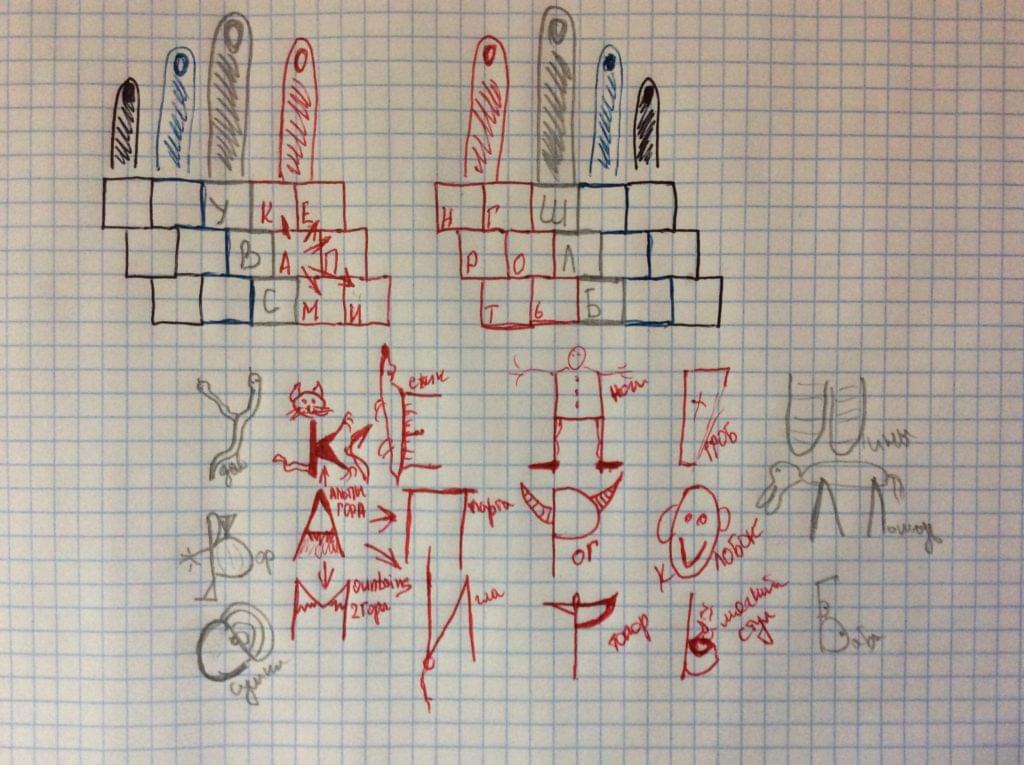
11. Закрепляем два указательных, и средние:
гора велика
больше вулкана
мир советов
бог вампиров
сотни лбов
12. Б езымянные пальцы. «Ц» «Ы» «Ч» и правая рука «Щ» «Д» «Ю»
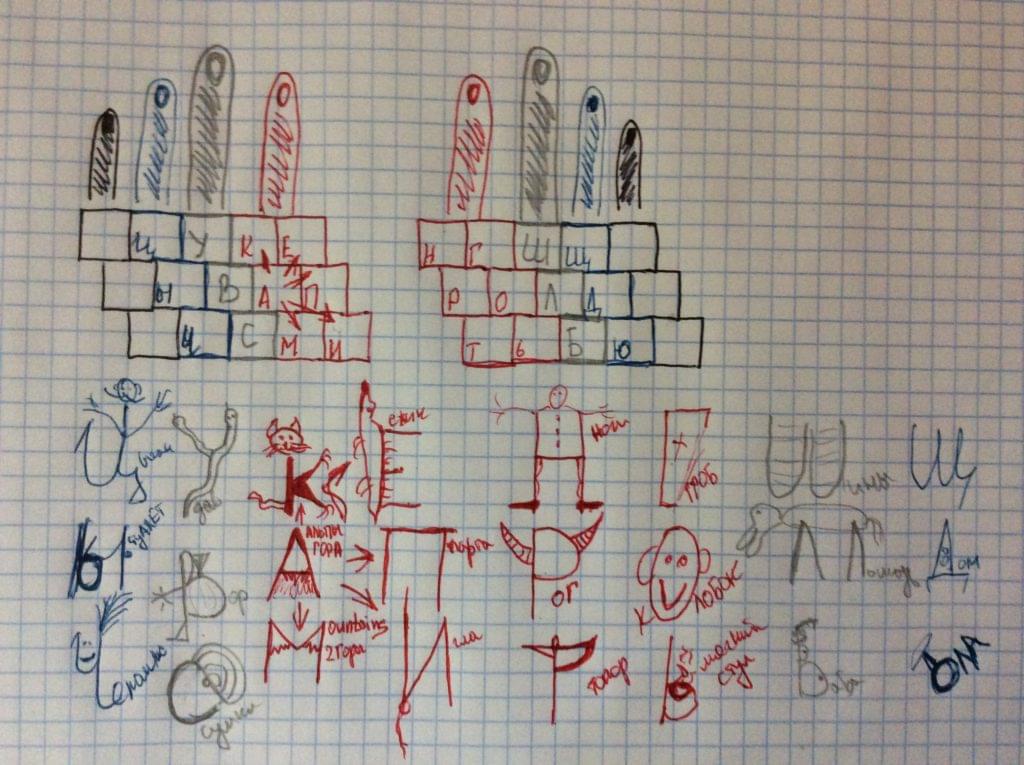
цыч щдю ддд ююю щщщ ццц ыыы ччч
тут дюже не придумаешь слов, в скопе с другим словами будет очень хорошо.
Слова:
цыган щука дюны дым дочь юла щипцы чудо цирюльник
Не забываем про скорость, отдых, и трижды повторить.
13. Мизинцы вписываем буквы, рисуем образы:
Тренируем:
ййй ффф яяя ззз жжж ххх ъъъ эээ . . . . хвост фартук я молодец ээээ куда смотришь

Дальше мы учимся набирать заглавные буквы. Если заглавная буква на правой руке значит удерживаем мизинцем левой руки клавишу Shift и на оборот.
Набираем:
Ирина, Денис, Анастасия, Екатерина, Влад, Даниил, Борис, Киргизия, Россия, Пушкин, РФ, Ф.С.Б. , Тра-Та-Та).
Ввод текста

Когда вам нужно ввести какой-либо текст в программе, сообщении электронной почты или текстовом поле, вы увидите мигаюю вертикальную линию (), которая называется курсором или точкой вставки. Он показывает, где будет отображаться вводимый вами текст. Вы можете переместить курсор, щелкнув необходимое расположение мышью или воспользовавшись клавишами перемещения (см. раздел «Использование клавиш перемещения» в этой статье).
Кроме букв, цифр, знаков препинания и символов, клавиши ввода включают клавиши SHIFT, CAPS LOCK, TAB, ВВОД, ПРОБЕЛ и BACKSPACE.
Буквы, вводимые при нажатой клавише SHIFT, становятся прописными. Если при нажатой клавише SHIFT нажимать другие клавиши, будут вводится символы, отображенные в верхней части этих клавиш.
Чтобы можно было вводить прописные буквы, нажмите клавишу CAPS LOCK один раз. Повторное нажатие клавиши CAPS LOCK выключает эту функцию. На используемой вами клавиатуре может быть световой индикатор, сигнализирующий о том, нажата ли клавиша CAPS LOCK.
С помощью клавиши TAB можно переместить курсор на несколько позиций вперед. Кроме того, с помощью клавиши TAB можно перейти на следующее текстовое поле в форме.
С помощью клавиши ВВОД можно переместить курсор в начало следующей строки. В диалоговом окне с помощью клавиши ВВОД можно нажать выделенную кнопку.
При нажатии клавиши ПРОБЕЛ курсор перемещается на один пробел вперед.
С помощью клавиши BACKSPACE можно удалить символ, расположенный перед курсором, или выделенный текст.
Онлайн-тренажеры и игры
Не всем подходит формат автономного обучения — некоторым нужна возможность общаться с единомышленниками, задавать вопросы здесь и сейчас, соревноваться с « коллегами по несчастью » . Если это всё про вас, то обратите внимание на следующие сервисы.
СОЛО на клавиатуре
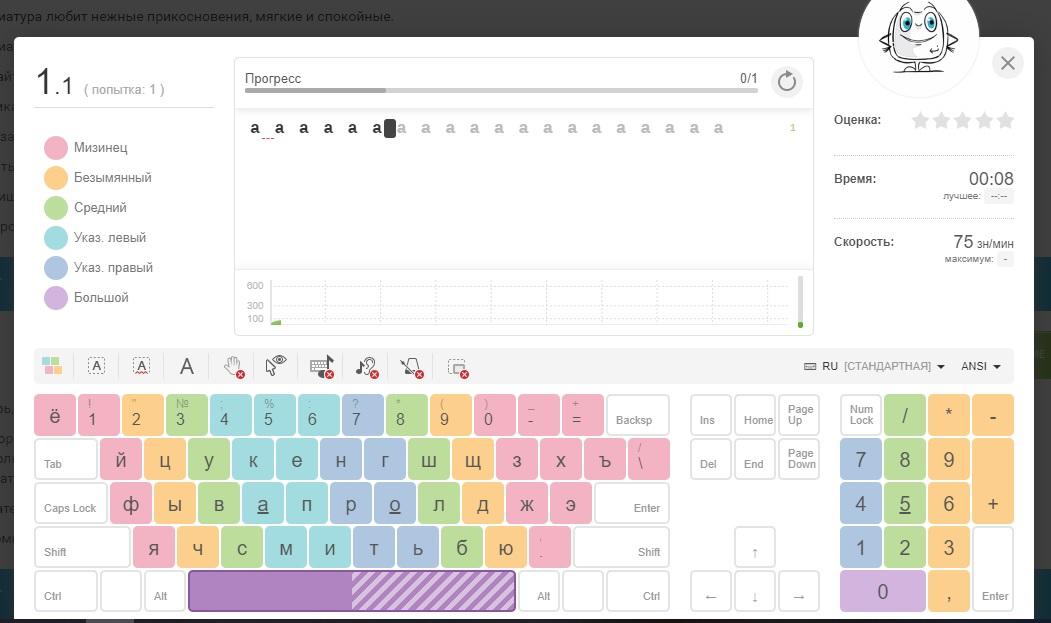
Вы наверняка уже слышали о тренажере « СОЛО » и ожидали увидеть его в разделе программ для скачивания. Но нет — сейчас на официальном сайте доступна только онлайн-версия и не бесплатно.
Вернее, бесплатны только 5 первых уроков, а дальше придется заплатить:
- за 2 дня — 100 рублей
- за 1 неделю — 200 рублей
- за 1 месяц — 500 рублей
- за 3 месяца — 1000 рублей
- за 6 месяцев — 1500 рублей
- за 1 год — 2000 рублей
- за безлимитное пользование — 5000 рублей (его же можно подарить, для этого есть подарочный сертификат).
Но предусмотрены 5 способов получить бонусы и скидки:
- Скидка 10% на оплату персональной подписки в течение суток после регистрации на сайте
- 2-недельный бесплатный доступ к обучению. Для этого нужно полностью заполнить свои данные в аккаунте и полностью заполнить анкету пользователя. В принципе, за это время можно освоить любой обучающий курс
- Скидка 10% на иностранный курс. Действует только после полного прохождения русскоязычного курса
- Реферальные бонусы. За каждых 10 приглашенных пользователей вы получите 1 неделю бесплатного доступа к обучению. И за каждого реферала, прошедшего 5 первых уроков — еще по 1 неделе бесплатного обучения
- Бонусы за репосты в соцсетях. За 10 подтвержденных репостов (нужно прислать ссылки на них) — 1 неделя доступа, за 25 — 1 бонусный месяц, за 40 и более репостов — 3 месяца бесплатного обучения.
Для изучения доступны 10 курсов:
- Русский
- Английский
- Цифровой
- Украинский
- Немецкий
- Французский
- Итальянский
- Испанский
- Британский
- Иврит.
В каждом курсе по 100 уроков (кроме « Цифрового » , там их 20), а это — 40 часов занятий. И, как обещает создатель тренажера Владимир Шахиджанян (журналист, психолог, педагог, ведущий), вы увеличите скорость набора в 5 раз и этот навык останется на всю жизнь. А после окончания курса вы получите именной электронный сертификат.
Специально для азартных участников на сайте реализована возможность посоревноваться с такими же учениками — обучающая игра « Гонки на клавиатуре » . А для общения — « Сообщество » .
- в обучении задействованы элементы психотренинга
- разноцветные зоны пальцев
- нужные клавиши выделяются штриховкой
- настраивается звуковое сопровождение
- уроки поделены на маленькие несложные задания, после которых присваиваются награды.
Клавогонки

Клавогонки — бесплатный игровой онлайн-тренажер. В основу обучения заложен соревновательный момент. Состязаться в скорости набора текста можно с самим собой или с другими участниками проекта.
Смысл в том, чтобы как можно быстрее и без ошибок набрать предлагаемый программой отрывок текста. Пока вы печатаете — машинка едет, допустили ошибку — стоит, пока не исправите. За каждый пройденный текст начисляется количество очков, зависящее от длины набранного текста.
Вы можете выбрать один из режимов игры:
- Обычный — вам будет предложена случайная цитата из книги, которую нужно набрать на время
- Абракадабра — текст для набора будет сгенерирован случайным образом на основе частотного словаря, учитывая строение слов в русском языке
- Яндекс.Рефераты — текст будет взят из службы Яндекс.Рефераты, которая умеет составлять случайные связные тексты из реальных слов
- Безошибочный — здесь можно допустить максимум одну ошибку. При второй опечатке игрок дисквалифицируется и результат не засчитывается
- Марафон — выигрывает тот, кто наберет большее количество текста за 5 минут
- Буквы — в качестве текста предлагается случайная последовательность букв
- Цифры — текст составляется из цифр, пробелов и десятичной запятой (в качестве запятой разрешается набирать точку)
- Спринт — текст для набора фиксирован в течение дня, таким образом можно тренироваться набирать заученные тексты (что близко по качеству к набору «из головы»)
- По словарю — игроки могут создавать собственные словари, которые можно использовать в качестве текстов.
За каждый соревновательный заезд начисляются очки, растет уровень и присваивается ранг (в зависимости от рекордной скорости печати). Чем выше ранг, тем более « навороченную » машинку вы сможете приобрести за набранные очки.
Можно печатать текст, предложенный программой, а можно использовать « Словари » . Это наборы букв, слов, отрывки текста, созданные пользователями. Вы можете создать и собственный словарь, например, из слов английского или любого другого языка (главное, чтобы у вас была установлена соответствующая раскладка) и отрабатывать скорость печати по ним.
- соревновательный момент
- нет уроков — отрабатываются полученные ранее навыки
- неограниченное количество вариантов текста
- возможность отрабатывать собственные наборы фраз на любом языке
- можно общаться с единомышленниками на форуме, добавлять их в друзья, переписываться, оставлять отзывы — по сути, почти соцсеть.
Ratatype (старое название «Все 10»)

Ratatype — бесплатный онлайн-тренажер с возможностью группового обучения и без лишней « мишуры » . Только необходимый минимум, чтобы ничто не отвлекало от обучения.
Главная « фишка » проекта — создание групп. То есть пользователь может создать группу друзей, коллег, да кого угодно и соревноваться с ними в скорости набора текста. Особенно хороша эта функция для учителей — можно собрать в группу весь класс и отрабатывать слепую печать коллективно.
Большое внимание здесь уделено подготовке к обучению. На отдельной странице подробно описано, как правильно сидеть за компьютером, как держать кисти и двигать пальцами во время печати — чтобы не ограничивать движения и не уставать.
Чтобы лучше ориентироваться над экранной клавиатурой « порхают » полупрозрачные кисти рук, подсказывающие, каким пальцем и куда нажимать — остается только повторять движения. Этот прием снижает тягу к подглядыванию и закрепляет навык слепой печати.
- Русская
- Английская
- Украинская
- Испанская
- Французская.
В отдельной вкладке разработчики предлагают пройти тест на скорость печати и получить именной электронный сертификат, фиксирующий достижение.
- лаконичность функционала и дизайна
- возможность группового обучения
- « порхающие руки » , чтобы не подглядывать на клавиатуру.
Typingstudy
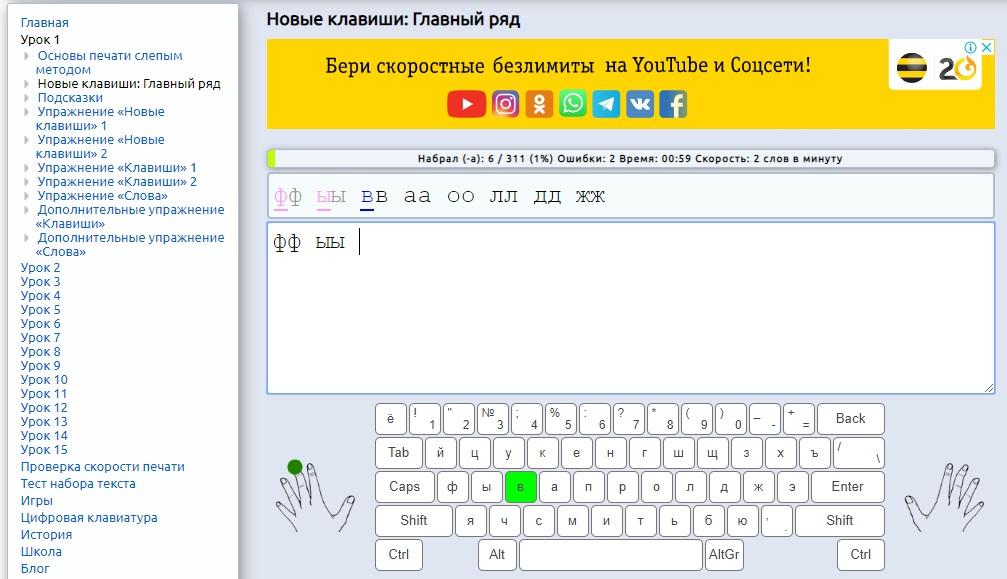
Typingstudy — бесплатный мультиязычный онлайн-тренажер. Обучаться здесь можно на 108 языках мира плюс цифровая клавиатура. Оформление — лаконичное, чтобы ничто не отвлекало от работы.
Единственный « денежный » момент: если вам мешает реклама, то убрать ее можно единственным способом — внести пожертвование на развитие проекта. Конкретной суммы нет, всё на усмотрение пользователя.
Обучаться можно и без регистрации, но после нее вы сможете видеть статистику и отслеживать прогресс.
Курс состоит из 15 уроков, в каждом из которых несколько упражнений. Обучение построено по принципу « от простого к сложному » . В качестве подсказки на экранной клавиатуре подсвечивается нужная клавиша плюс нужный палец на ладошках (тех, что нарисованы по бокам клавиатуры).
А чтобы студент не заскучал разработчики добавили 4 обучающие игры на внимательность и скорость набора.
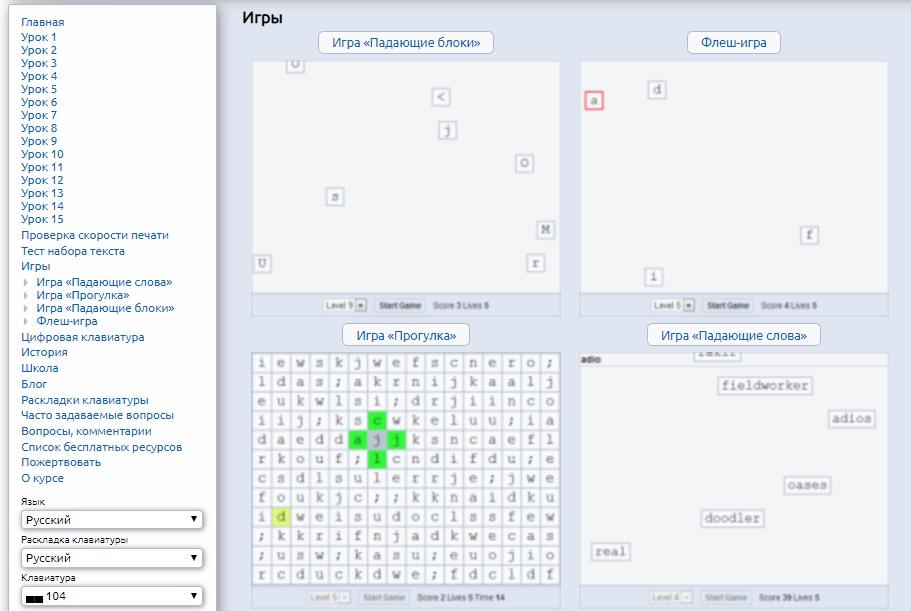
- доступно обучение на 108 языках
- простое оформление
- функционал без излишеств
- 4 обучающие игры.
Сложно так сразу выбрать, правда?
Совет тут только один — пробовать . Все эти сервисы (даже платные) можно бесплатно потестить. Обучение должно быть комфортным, тогда оно будет по-настоящему эффективным. Пройдите пару уроков, изучите возможности, оцените удобство, отследите свой результат — только так вы сможете найти тренажер, занятия на котором будут приносить удовольствие.
Татьяна Логинова
Написание текстов — мой способ отвлечься от рутины и забот многодетной мамы. Загорелась выучиться на копирайтера и вот я здесь. Жизни нужно улыбаться!)
Последние материалы автора Татьяна Логинова (смотреть все)
- Яндекс.Толока: что это, как и сколько здесь можно заработать — 11/11/2019
- Цепочки писем: что это, какими бывают и зачем нужны — 20/10/2019
- Подписная страница: что это и какая лучше конвертит — 29/09/2019
Почитайте похожие статьи
Добрый день, коллега. Согласитесь, довольно спекулятивный вопрос — чем продающий текст отличается от непродающего?…
Добрый день, коллега. Перед праздниками решил написать довольно интересную и важную статью, которая требует вашего…
Добрый день, коллега. Согласитесь, довольно спекулятивный вопрос — чем продающий текст отличается от непродающего?…












